Maison >tutoriels informatiques >Dépannage >Comment configurer le GPU dans le système Win10
Comment configurer le GPU dans le système Win10
- 王林avant
- 2024-01-12 13:24:111953parcourir
Le GPU joue un rôle très important lorsque les utilisateurs jouent à des jeux. Certains amis souhaitent le configurer mais ne savent pas comment configurer le GPU dans le système Win10. Ensuite, je vais vous donner une introduction détaillée à la méthode de configuration du GPU Win10. Si vous êtes intéressé, vous pouvez venir jeter un œil.
1. Cliquez sur Démarrer dans la barre des tâches ci-dessous et sélectionnez « Paramètres » dans les options du menu pour accéder.
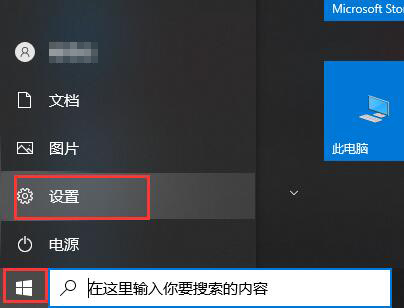
2. Après être entré dans la nouvelle interface, cliquez sur l'option "Système".
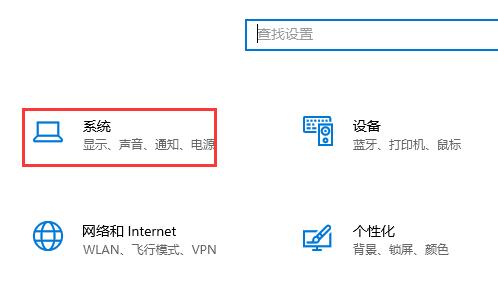
3. Cliquez ensuite sur l'option "Affichage" à gauche et sélectionnez l'option "Paramètres graphiques".
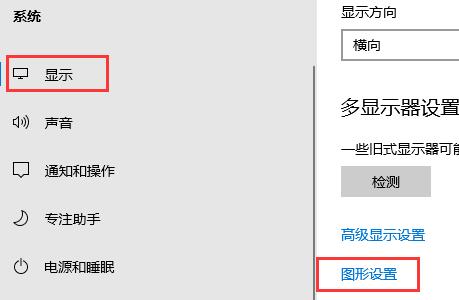
4. Cliquez sur le bouton "Parcourir".
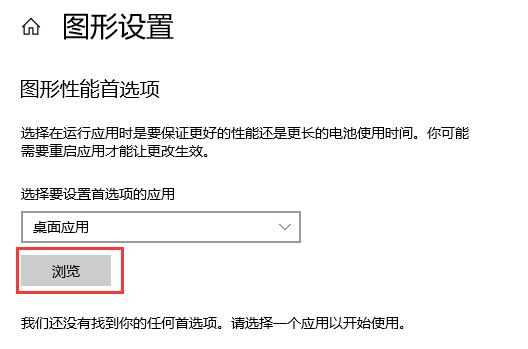
5. Sélectionnez l'application que vous souhaitez accélérer, en prenant "Yakami Simulator" comme exemple, cliquez sur le bouton "Ajouter" dans le coin inférieur droit.
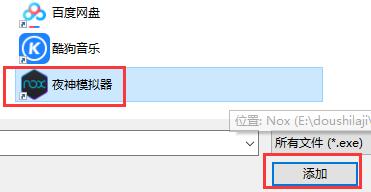
6. Cliquez sur "Options" après l'ajout.
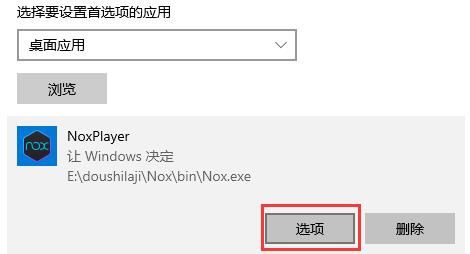
7. Ici, nous pouvons sélectionner "Haute performance" et "Économie d'énergie", cochez-les et cliquez sur "Enregistrer".
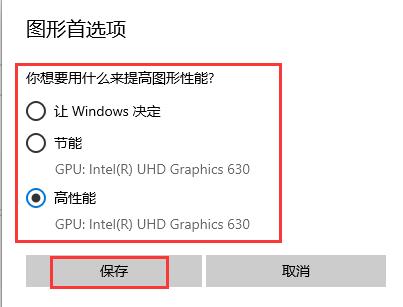
8. Si vous souhaitez accélérer les outils fournis avec le système, vous pouvez sélectionner « Application Microsoft Store » sous « Sélectionnez l'application pour laquelle définir les préférences ».
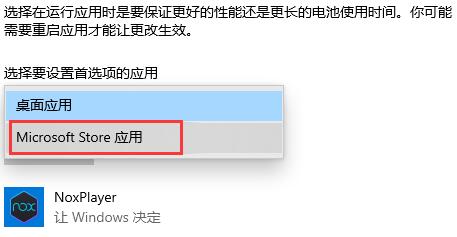
9. Cliquez ensuite sur "Sélectionner une application" pour sélectionner l'application dont nous avons besoin. En prenant "Xbox Game Bar" comme exemple, cliquez sur le bouton "Ajouter", et vous pouvez également cliquer sur "Options" pour effectuer les réglages pertinents.
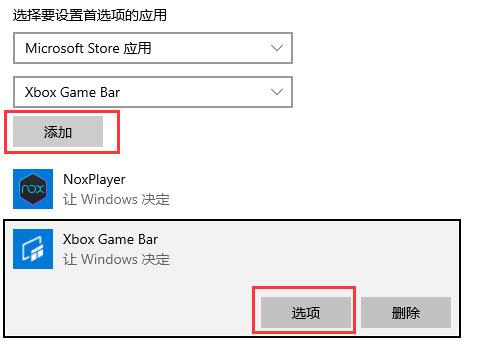
Ce qui précède est le contenu détaillé de. pour plus d'informations, suivez d'autres articles connexes sur le site Web de PHP en chinois!
Articles Liés
Voir plus- Comment résoudre l'erreur fatale de Win11Steam
- Comment résoudre le problème selon lequel l'installation de Win11 nécessite TPM2.0
- Étapes simples et efficaces pour résoudre l'erreur 0x80070057
- Correction de l'erreur 0x80070057 : résolvez rapidement les problèmes informatiques
- guide win11 pour installer des applications Android

